Mandrake 7.2. Инсталляция
Обзаведясь тем или иным образом дистрибутивом Linux Mandrake 7.2, можно его поставить и опробовать. А также оценить. Чем мы нынче и займемся.Рассмотрение дистрибутива будет проводится в следующих аспектах:
- программа установки, где основное внимание будет фиксироваться на разбиении диска на разделы, выборе пакетов и конфигурировании системы X Window;
- конфигурирование системы;
- интернационализация и локализация (конкретнее - русификация);
- наконец, последнее по счету - функциональность, хотя именно этот аспект я затрону вкратце.
Поскольку театр начинается с вешалки, а дистрибутив - с инсталляции, перво-наперво посмотрим, как в дистрибутиве Linux Mandrake 7.0 реализована программа установки.
Как и любой современный дистрибутив, Linux Mandrake 7.0 не нуждается в загрузочных дискетах, поскольку инсталляционный диск (первый по счету) является и загрузочным (если, естественно, эта опция поддерживается BIOS системы). И потому достаточно вставить его в соответствующий привод и нажать три сакраментальные клавиши.
Разумеется, можно (а иногда - и нужно) воспользоваться и инсталляционными дискетами, образы которых, на различные случаи жизни (для инсталляции в текстовом режиме, по сети и так далее), присутствуют в составе дистрибутива (в каталоге /images). Возможна и установка непосредственно из Windows (посредством системы lnx4win). Однако основным способом является все же инсталляция с загрузочного CD ROM в графическом режиме, и все сказанное ниже относится именно к ней.
После перезагрузки машины для начала появляется заставка с Mandrake'овским цилиндром и предложением ознакомиться с Help'ом (посредством клавиши F1) или, нажав клавишу Enter, начать инсталляцию. Каковая, впрочем, начнется автоматически по прошествии 10, если мне не изменяет память, секунд.
И начинается она, по умолчанию, загрузкой фирменной графической программы установки DrakX, применяемой с этой целью начиная с версии 7.0 и многократно описываемой ранее. Она представляет собой двухпанельное окно (рис. 1). В левой панели звездочками отмечены этапы инсталляции (почти к любому из которых можно вернуться в любой момент щелчком мыши); здесь же можно выбрать цветовую гамму фона - сиреневую, болотно-зеленую, светло-серую и синюю.
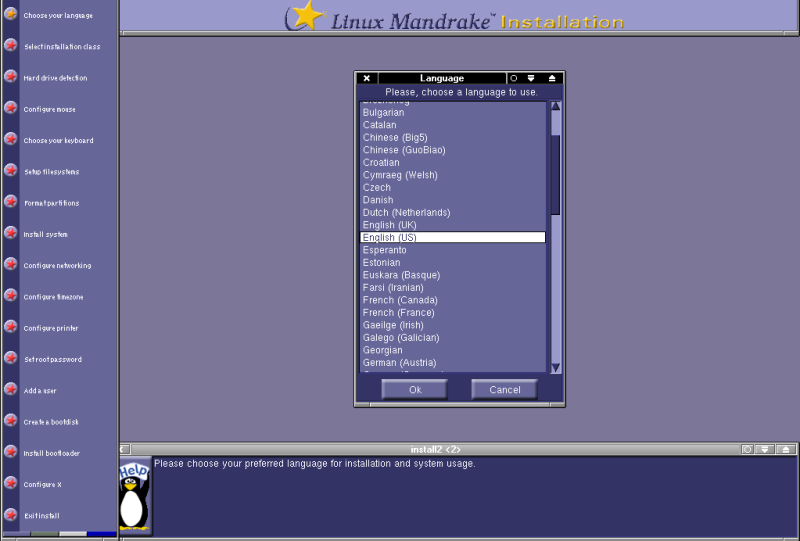
Рис. 1. Начальный этап инсталляции Linux Mandrake
Правая панель, в свою очередь, делится на две части. В верхней, большей, части будут появляться списки выбираемых опций и сообщения инсталляционной программы, в нижней - комментарии и рекомендации. Что снимает необходимость в вызываемой отдельно системе помощи, каковой и не имеется.
И так, первый выбор, который нам предстоит - это выбор языка (см. рис. 1). Располагая в данный момент толикой свободного времени, я, наконец, сподобился внимательно просмотреть его от начала до конца. Подробный разговор о интернационализации - впереди, но здесь уместно сказать, что список языков насчитывает 54 позиции и включает практически все европейские языки, вплоть до баскского (видимо, с целью отвлечения их Linux'ом от терроризма), каталанского и исландского; из известных мне языков Европы я не обнаружил только рето-романского.
Однако обвинять разработчиков в евроцентризме не приходится. Потому что могут быть выбраны не только такие обычные языки, как китайский, японский или корейский, но и языки эскимосов Гренландии, тайский, вьетнамский, фарси, таджикский, татарский, турецкий. В одном из прошлых своих рассказов я иронизировал по поводу полинезийского языка. И зря: диалектов бывшей Французской Полинезии в списке нет, но язык маори - есть.
Нас, правда, из этого изобилия чисто эгоистически интересует только один язык, а именно - Великий и Могучий. Каковой также обнаруживается и может быть выбран. В этом случае, во-первых, сообщения программы установки и комментарии к ним будут частично по русски (впрочем, часто - в смеси с английским). Во-вторых, главное, выбор русского языка гарантирует установку русской локали, кириллических шрифтов, русского спеллинга и прочих атрибутов локализации.
Впрочем, при наличии идиосинкразии к родной речи в сообщениях программ, можно остаться и на позиции по умолчанию - американском английском. При этом работа с родной речью отнюдь не запрещается, поскольку на следующих этапах установки можно подключить дополнительно и любые другие языки.
Правда, возможно это только в одном из классов установки, выбор каковых и предлагается следом за непременным требованием ознакомиться с текстом лицензионного соглашения. Классы эти озаглавлены (рис. 2):
- Рекомендуется;
- Настроено;
- Эксперт.
В чем различие между ними? При рекомендуемом классе установки на самом деле ничего не рекомендуется, а предписывается, вплоть до разбиения диска на разделы. И потому лучше было бы, как в англоязычном варианте, назвать его автоматическим. Я этот класс ни разу не опробовал, и другим не советую. Во-первых, в этом случае создание дисковых разделов и выбор групп пакетов осуществляется в меру разумения разработчиков, отнюдь не обязанного совпадать с нашими потребностями. Во-вторых, в итоге пользователь просто не видит, что происходит при установке и не понимает смысла ряда действий.
Установка с настройкой позволяет вмешиваться в ее процесс в достаточной степени. В частности, можно создать любые потребные разделы диска, выбрать тип установки по назначению и группы пакетов, настроить систему X Window при не вполне стандартном оборудовании. И в большинстве случаев дает вполне удовлетворительные результаты. По крайней мере, в работоспособность системы почти гарантирована.
Класс установки для эксперта, кроме этого, допускает индивидуальный выбор пакетов, подключение дополнительных языков и уровней защиты. Однако она требует внимательности и некоторых представлений об устройстве системы, в частности, о взаимозависимости пакетов: хотя и можно включить автоматическую ее проверку, работает она не всегда безошибочно. Итогом может быть система, или полностью неработоспособная, или функционирующая не оптимальным образом.
Однако именно установка от лица эксперта дает наиболее полное представление о строении дистрибутива. И потому ниже речь пойдет именно о ней, с указанием отличий настраиваемой установки, когда таковые обнаруживаются.
И так, самозванно присваиваем себе гордое имя эксперта и выбираем для подтверждения одну из двух экранных клавиш - Установка или Upgrade: я уже упоминал, что сообщения программы переведены далеко не полностью, и потому не прошу извинений за дальнейшую мешанину русских и английских терминов - из песни слова не выкинешь, так в оригинале.
Собственно, выбирать тут особенно нечего: даже если какая-либо предыдущая версия Linux Mandrake и установлена, обновлять ее следует только в исключительных случаях (например, если ранее не были созданы отдельные разделы для пользовательских данных и программ, типа /home и /usr/local). Потому что процесс обновления очень медленный и печальный (в несколько раз дольше чистой инсталляции). И не гарантирует правильного функционирования системы, особенно с точки зрения локализации.
А потому жмем клавишу Установка. И тут система позволяет себе усомниться в наших способностях как эксперта. И имеет наглость экзаменовать нас вопросом: а знаете ли вы, что такое, например, теневые пароли? Но смутить нас этим не удастся. Во-первых, ниже я расскажу, что это. А, во-вторых, в случае неясности смысла выбираемых опций можно смело оставлять значение по умолчанию - и это, товарищи, будет правильно. С большой долей вероятности.
Далее на выбор предлагается три типа установки в зависимости от назначения системы: Workstation, Сервер или Разработчик. Я всегда выбираю последний тип - и не потому, что занимаюсь разработкой. Просто в этом случае устанавливается наиболее полный набор системных библиотек, которые могут потребоваться при дальнейшей сборке приложений, не входящих в штатный комплект.
Следующий вопрос - о наличии адаптеров SCSI. И, в случае сомнений в том, предложение ознакомиться со списком найденного в системе оборудования. Каковой меня откровенно радует, и от версии к версии - все больше. В частности, в моей нынешней системе были найдены:
- графический контроллер от чипсета i815, все прочие компоненты которого были названы чипсетом i810, что отвечает действительности, поскольку на моей маме (MSI 6326) они действительно идентичны;
- видеокарта на чипе Riva TNT2 Model64, с которой я имел проблемы в некоторых достаточно современных дистрибутивах;
- плата видеозахвата на чипе Bt848, остающаяся неузнанной даже в Windows, хвалящихся своей Plug'n'Play'ностью;
- звуковая карта на чипе Ensoniq 1371, каковой на самом деле и является моя SB AWE128.
А вот SCSI-адаптера у меня нет, и я, ответив на заданный вопрос отрицательно, спокойно перехожу к следующему пункту, предлагающему определиться с мышью. В списке - модели с разъемом PS/2. USB, COM, шинные анахронизмы. Моя (трехкнопочный Logitech MouseMan) - принадлежит к первому типу, где представлены модели Glide, Logitech MouseMan+, Microsoft IntelliMouse, Standatd и Other (среди последних - популярные в народе Genius NetMouse и NetScroll). Выбираю стандартную - и не ошибаюсь: в большинстве случаев попытка подобрать по названию что-то максимально похожее ничего хорошего не дает.
После мыши резонно перейти к клавиатуре. От которой требуется задать ее язык, то есть набор символов (наряду с английским, устанавливаемым в любом случае). Для русского языка имеется два варианта: Русский просто и Русский Yawerty (старая фонетическая раскладка, применяемая, как говорят, многими и до сих пор).
А вот теперь - один из самых интересных моментов: выбор других языков. Этот этап присутствует только при установке в режиме эксперта и позволяет, в дополнение к языку инсталляции (и америкснкому английскому, разумеется), установить поддежку любого количества дополнительных языков из предложенного списка. Совпадающего, за мелкими отличиями, со списком выбора языка инсталляции. Разумеется, о качестве поддержки сказать ничего не могу, но сама возможность - чуть ли не уникальна. Я, по крайней мере, в других дистрибутивах с такой не сталкивался. И в предыдущих версиях Mandrake ее не было.
Подготовительный этап завершается серией дополнительных вопросов, как то:
- применить ли оптимизацию диска (с комментарием, что это повышает быстродействие, но может вызвать потерю данных, так что - каждый решает в меру своей смелости); по умолчанию опция выключена;
- какой уровень безопасности установить; в режиме эксперта их доступно аж шесть: нулевой, позволяющий вход в систему без пароля (аналог запуска в однопользовательском режиме, вероятно); первый (именуемый мизерным), требующий пароля, но в остальном никаких ограничений почти не накладывающий; второй (слабый), когда некая проверка защиты все же проводится; третий (средний) уровень, начиная с которого, по умолчанию используются теневые (shadow) пароли; четвертый (высокий), запрещающий вход в систему извне; и, наконец, пятый, параноидальный, уровень, в котором по умолчанию запрещено все, что только можно; впрочем, в режиме установки с настройкой выбор сводится всего к трем уровням - слабому, среднему и высокому; по умолчанию устанавливается средний уровень защиты;
- применять ли автомонтирование сменных накопителей (включено по умолчанию); это освобождает от необходимости вводить вручную команды mount/umount при смене дискет или CD-дисков, но создает проблемы с некоторыми файловыми менеджерами и, скажем, копированием образов дискет; тем не менее, причин отказываться от этой роскоши не вижу;
- очищать ли каталог /tmp при перезагрузке; затрудняюсь что-либо советовать по этому поводу - сугубо на усмотрение;
- включать ли NumLock (впрочем, только в консольном режиме, при входе в X он все равно выключается); эта опция устанавливается по умолчанию, вероятно, в память тех времен, когда компьютеры занимались в основном компьютингом и требовали ввода большого количества цифр; ныне необходимости в ней не вижу.
На этом подготовка к инсталляции заканчивается. И начинается первый из ключевых этапов установки, о сложности и опасности которого столько говорили авторы книг про Linux: разбиение диска на разделы. Правда, в Mandrake комментарий успокаивает, что здесь эта страшная процедура будет легкой и приятной. И ведь, что интересно, не врут: все действительно происходит просто, легко и удобно.
Необходимое отступление: давеча наконец обзавелся вторым физическим диском, что и послужило материальной базой для данного эксперимента. В итоге в системе образовалось: 15-гигабйтный IBM (U-ATA/100, 7200 об/мин, 2-мегабайтный кэш) в качестве Master'а и 8-гигабайтный Fujitsu (U-ATA/66, 5400 об/мин, 512 Кбайт кэша) в роли Slave на первом IDE-разъеме (на втором - только CD-RW). Первый диск был развит на разделы:
- hda1 в 2 Гбайт - FAT32 с установленным Windows98;
- hda2, hda3, hda5 и hda6 - /boot, /, swap и /home разделы соответственно (10 Мбайт, 3 Гбайт, 250 Мбайт и 8 Гбайт), где размещается Linux Mandrake 7.0/RE;
- hda7 и hda8 - корневой и swap-разделы, отведенные под ASPLinux.
Второй диск был пуст и предназначался для нездоровых экспериментов. Три гигабайта из него я решил выделить под Mandrake 7.2, прочее - оставить для грядущих опытов.
Так вот, программа установки благополучно обнаружила оба мои диска. И показала их в виде отдельных закладок - hda и hdb. На первой можно видеть отмеченные разными цветами многочисленные существующие разделы. Перейдя на вторую закладку, наблюдаем сплошную серую полосу неразбитого дискового пространства. Щелчок на ней вызывает кнопку создания раздела
Нажав эту кнопку, вызываем панель, где можно определить размер раздела (двигая ползунок или указав явным образом в мегабайтах), тип файловой системы и точку монтирования, выбираемые из ниспадающих меню или вводимые вручную.
Можно воспользоваться рекомендациями программы установки. В этом случае при первом щелчке создается раздел /boot объемом 10 Мбайт, во второй раз - раздел /root объемом 1500 Мбайт, в третий - раздел подкачки, размер которого зависит от объема опреативной памяти (начиная со 128 Мбайт - равен последнему). На оставшемся простанстве предлагается создать разделы /usr и /home. По умолчанию все они располагаются в расширенном (Extended) разделе.
Разумеется, и размер разделов, и точки их монтирования можно изменять. А также - ничто не возбраняет разместить их в первичном (Primary) разделе, если не предполагается создавать больше четырех разделов (включая раздел FAT, если он уже существует).
В принципе, создавать все эти разделы не обязательно. Раздел /boot ранее требовался для больших дисков, поскольку ядро Linux (составляющее главное его содержание) могло быть загружено только с первых 1023 цилиндров диска. Однако это ограничение в Mandrake 7.2, и, соответственно, необходимости в отдельном разделе /boot нет.
Раздел подкачки при обычном ныне объеме оперативной памяти 64 Мбайт и выше - не обязателен, можно обойтись и файлом подкачки. Хотя при работе с файлами очень большого размера или с приложениями, требовательными к опертивной памяти (например, научными или инженерными, портированными с мэйнфреймов), иметь его все же желательно.
А вот выделение раздела /home, в котором будут храниться все пользовательские данные, - идея крайне здоровая: в случае чего можно переустановить систему (например, заменив ее более свежей версией), не затрагивая своих настроек и данных. Что, впрочем, не избавляет от регулярного резервирования последних.
Смысла в создании отдельного раздела /usr я не вижу. Ведь его содержание - это прикладные программы, входящие в штатный комплект дистрибутива, которые при актуализации его версии все равно потеряют работоспособность из-за различия системных библиотек.
Более правильно, как кажется, выделить в отдельный раздел /usr/local. Именно в него, как правило, помещаются приложения, не входящие в состав дистрибутива и собираемые из исходных текстов. И, во избежание повторной компиляции, их лучше сохранить при переустановке системы. Хотя, конечно, гарантировать их работосопособность в новом окружении нельзя.
Для вновь создаваемых разделов определение точки монтирования обязательно (кроме, разумеется, раздела подкачки). Однако на этой же панели можно определить и точки монтирования для существующих разделов DOS/Windows или Linux. Ныне спокойно можно не только копировать, но и записывать данные в разделы FAT16, VFAT и FAT32 (но не NTFS - для них возможен только режим чтения). Следует только помнить, что если вы смонтировали постоянно DOS/Windows разделы, то средствами Linux можно уничтожить (и причем безвозвратно) все их содержимое... Так что, возможно, следует ограничится их монтированием по мере необходимости.
Как можно видеть, процедуры разбиения дисков бояться не следует. Никаких разрушительных действий при этом не производится до тех пор, пока не будет нажата кнопка Готово. И даже после этого следует предупреждение, что таблица разбиения будет записана на диск. Вот после этого обратной дороги уже не будет.
Однако будем полагать, что мы все сделали правильно, и согласимся с записью разделов. По окончании ее (это - считанные мгновения) будет предложено выбрать разделы для форматирования. По умолчанию отмечены все вновь созданные разделы Linux и, почему-то, swap-разделы с первого физического диска. Можно отформатировать также и раздел DOS/Windows, если он существует. Чего, конечно, делать очень не рекомендуется. Слава Богу, разделы ext2fs ранее установленных Linux-систем для форматирования недоступны...
Следом - выбор опций форматирования, а именно - производить ли проверку на предмет плохих сектров в каждом из разделов или только в отдельных. Процедура не лишняя как для совсем новых дисков (всегда есть, хоть ныне и маленькая, вероятность заводского брака), так и для дисков, изрядно бывших в употреблении. Для дисков новых, но опробованных - выполнять проверку не обязательно.
После этого начинается форматирование. На современных винчестерах огромного объема (а найти ныне что-то меньше 8 Гбайт можно только по большому блату) эта процедура может занять изрядное время (особенно - при форматировании с проверкой). Тем не менее, когда-нибудь она заканчивается, и начинается второй ключевой этап установки - выбор пакетов.
Он предваряется вопросом о наличие дополнительных дисков CD ROM: как я уже говорил, в download-комплект входит два диска, а в коробочной версии их целых пять. Если таковые имеются, следует нажать OK, если нет - Cansel. В последнем случае система будет благополучно установлена, но набор приложений для выбора будет, естественно, беднее.
Выбор пакетов сначала осуществляется по их группам, расклассифицированным следующим образом:
- KDE - 260 Мбайт
- GNOME - 150 Мбайт
- Other Graphic Desktop - 150 Мбайт
- Internet Tools - 150 Мбайт
- Communications - 160 Мбайт
- Офис - 320 Мбайт
- Multimedia - 80 Мбайт
- Graphic Manupulation - 100 Мбайт
- Games - 190 Мбайт
- Documentation - 40 Мбайт
- Databases - 50 Мбайт
- Devel C/C++ - 270 Мбайт
- Devel Other - 410 Мбайт
- Devel applications - 340 Мбайт
- Console Tools - 340 Мбайт
- Utilites - 220 Мбайт
- Sciences - 80 Мбайт
- Прочие - 180 Мбайт
Что в сумме (при типе установки для разоработчика) составляет 2617 Мбайт. Из приведенного списка можно исключить заведомо ненужные группы. Если таковых нет, общий объем установки можно уменьшить, указав его в процентах: в этом случае из каждой группы будут удалены относительно маловажные, в меру разумения разработчиков, пакеты. На чем выбор для обычного пользователя (не эксперта) и заканчивается.
Эксперту же, кроме того, предлагается следующий этап - индивидуальный выбор пакетов. Здесь список групп (отличающийся, однако, от предлагавшегося на предыдущем этапе) можно развернуть в виде ветвистого дерева и включить/исключить любой из входящих в него пакетов. каждый из них сопровождается краткой аннотацией (обычно - на английском, изредка - по русски) и оценкой важности в следующих градациях:
- Обязательно
- Важно
- Желательно
- Надо иметь
- Можно и это
- Любопытно
Относительно обязательных пакетов переживать не нужно - исключить их из списка невозможно. Прочие же - остаются на усмотрение пользователя (лично я не понимаю разницы между Важно и Надо иметь). Следует только помнить, что некоторые пакеты требуют обязательного наличия в системе других пакетов (так называемая зависимость пакетов).
Чтобы исключить возможные нестыковки, предусмотрена опция автоматического контроля зависимостей, которая при включении производного пакета (скажем, некоего приложения) принудительно включает и пакет исходный (например, библиотеку, на которой это приложение основано). Однако, как и всякая автоматика, опция эта работает неидеально. И потому в режиме эксперта в принципе можно получить вполне неработоспособную конфигурацию. Впрочем, только если очень постараться.
Классификация пакетов в Linux весьма непривычна для Windows-мигрантов, и к тому же очень разнится от дистрибутива к дистрибутиву. В некоторых из них логика классификации - явно неаристотелева. И потому я перечислю основные группы пакетов и кратко охарактеризую их содержимое. По крайней мере в части, представляющей для меня интерес.
И так, список групп на этапе индивидуального выбора следующий (как я уже говорил, он отличается от списка группового выбора):
- Accesibility - утилиты настройки клавиатуры и экрана;
- Archiving - средства создания резервных копий и записи на CD, архивирования и компрессии;
- Books - документация (man pages, HOW TO, FAQ);
- Communications - всякого рода коммуникационные программы;
- Databases - СУБД MySQL и Postgress, а также ODBS для Unix;
- Development - средства разработки для языков C, C++, Java, Perl, Python и др., а также среды разработчиков для GNOME и KDE, разработки баз данных;
- Editors - большое количество текстовых редакторов разного назначения;
- Emulators - традиционные эмуляторы для запуска приложений DOS (dosemu) и Windows (wine);
- Filetools - средства управления файлами;
- Games - понятно без комментариев;
- Graphical Desktop - оконные менеджеры и интегрированные графические среды;
- Graphics - растровые и векторные графические редакторы;
- Monitoring - средства контроля над системой;
- Networking - всякого рода сетевые средства, включая Chat, IRC, почтовые и новостные программы, средства удаленного доступа, браузеры и веб-редакторы4
- Office - набор интегрированных офисных пакетов и отдельные текстовые процессоры;
- Publishing - все имеющее отношение к TeX;
- Sciences - приложения химического, математического и физического назначения, а также электронные таблицы;
- Shells - оболочки командной строки (ash, bash, tcsh и многие другие);
- Sound - проигрыватели звука во всевозможных форматах, грабберы CD и т.д.;
- System - очень объемный пункт, включающий базовые средства системы, средства конфигурирования, управления пакетами, печати (в том числе шрифты), интернационализации (локали, спеллинг и т.д.), основные общесистемные библиотеки;
- Servers - XFree86, в версиях 3.3.6 и 4.01 (последняя предлагается по умолчанию, если позволяет оборудование), серверы шрифтов для X;
- Terminals - многочисленные программы эмуляции терминала (xterm, rxtv и др.);
- Text tools - средства обработки текста (типа gawk, rgrep, groff), перекодировщики;
- Toys - как нетрудно догадаться, всякие прибамбасы;
- Video - средства редактирования видеопоследовательностей, проигрыватели видео, просмотра телепередач.
Детальный и осмысленный выбор из этого изобилия требует изрядного времени и, не смотря на помянутый не к ночи автоматический контроль зависимостей, глубокого понимания взаимосвязи пакетов. Поэтому лучше ограничится просто вычеркивание заведомо ненужных приложений (например, программ просмотра TV при отсутствии телетюнера), положившись в остальном на выбор по умолчанию - в дальнейшем необходимые пакеты можно доустановить, а ненужные - извести под корень штатными средствами.
Тем не менее, инсталляция в режиме эксперта представляется мне по первому разу предпочтительной для всех пользователей. В первую голову, из-за возможности выбора дополнительных языков, во-вторых - в плане общего образования: ведь только здесь можно увидеть, что же мы все-таки устанавливаем в системе. Только, повторяю, не следует увлекаться и во всех сомнительных случаях сохранять выбор по умолчанию. Худшее, что может грозить - потеря времени на повторную инсталляцию (которую уже лучше сделать в обычном режиме с настройкой). И потеря - немалая, но ведь и знания дорогого стоят.
Должен сказать, что для данного дистрибутива я выполнил обе установки - и от лица эксперта, и обычную с настройкой. В результате в обоих случаях я получил работосопосбные системы, но после экспертной установки имелись определенные проблемы (о которых скажу позже). Что и позволило мне сделать вывод о неидеальной работе автоматического контроля зависимостей.
Следом за выбором пакетов начинается их копирование на диск. Процесс этот занимает (на машине с P-III/733 и 256 Мбайт RAM) минут 20-25. При этом откинуться на спинку кресла и расслабиться не удается: незадолго до окончания лоток привода CD выдвигается и система требует второй диск (если ранее ответ на вопрос о его наличии был положительным). Правда, можно посредством клавиш Alt+Control+F2 перейти на вторую виртуальную консоль и, как говорят, резаться в Тетрис. Но я этим занятием не увлекаюсь.
По заврешении копирования предлагается наладить удаленный доступ к Сети: с помощью обычного модема, соединения ISDN, DLS и прочей экзотики. Или, выбрав Disable, отказаться от доступа к Сети вообще.
Далее - выбор часового пояса. Нельзя не отметить, что программа установки знает о существовании в нашей стране и других поясов, кроме московского: магаданского, например, владивостокского или даже пояса Камчатка. Ну и естественный вопрос о том, установлены ли системные часы на время по Гринвичу. Подозреваю, что в связи со всякого рода декретным, летним, зимним и прочим временем, какое еще придет в голову нашим вождям, жизнь по GMT будет самой определенной.
Выбор сервисов при загрузке - следующий шаг. Здесь следует менять только то, в чем есть твердая уверенность. Например, исклоючить некоторые сетевые сервисы при отсутствии сети. У меня, скажем, после экспертной установки при загрузке долго искалось какое-то из экзотических кабельных соединений (типа ASDL - долго же его у нас на Поселке искать бы пришлось), хотя я в явном виде отказался от подключения к Сети вообще.
Ну а затем предлагается заняться настройкой принтера. То есть: определить систему печати (lp или cups), каталог для спулинга (по умолчанию, как это ни парадоксально, - /spool), подключение (локальный принтер или сетевой всякого рода - Samba etc.), наконец, порт (смею утверждать, что для локального принтера это будет lp0 - синоним LP1 в системах DOS/Windows).
После этого приходит пора выбрать конекретную модель. Этап этот, должен сказать, меня несколько удивил. Я уже говорил, что из соображений образовательных проводил инсталляцию Mandrake 7.2 дважды - прикинувшись экспертом, раз, и от лица простого смертного - два. Так вот, каждый раз настройка принтера проходила по разному.
При экспертной установке передо мной возник список принтеров с зафиксированной позицией - серия HP DJ 840/842. Что было близко к правде, но истиной не являлось: мой принтер называется HP DJ 840C. Тем не менее, за остутствием чего-либо более похожего, пришлось удовольствоваться таким определением.
Однако радости от этого было мало: после установки опций принтера (таких, как размер бумаги, исправления ступнчатой печати и т.д.) было предложено напечатать тестовую страницу. Я согласился - и все остановилось. Принтер даже не дернулся, знаменуя поступление сигнала. Пришлось примириться с тем, что тест принтера не прошел.
А вот при повторной инсталляции, в качестве обычного пользователя, список принтеров выглядел по другому. В частности, и модель HP DJ 840C в нем имела место быть. И печать тестовой страницы завершилась успешно, и выглядела она вполне удовлетворительно (рис. 2).
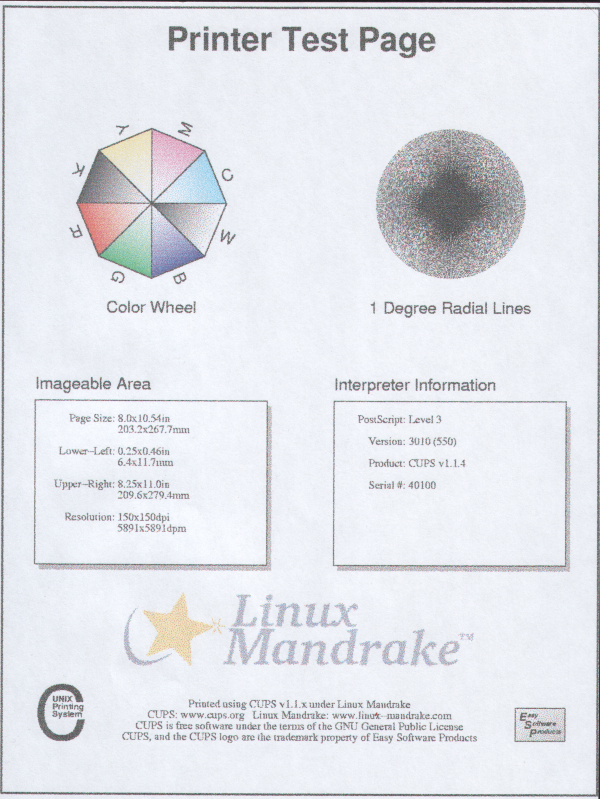
Рис. 2. Тестовая страница, отпечатанная на принтере HP DJ 840C
Причина, конечно, в том, что я при выборе пакетов от лица эксперта что-то напрортачил. Но ведь для того автоматический контроль зависимостей и включался, не так ли?
Впрочем, это так, мелакая придирка. А вообще список поддерживаемых принтеров очень обширен и, главное, актуален. Меня поразило наличие в нем моделей Lexmark серии Z. Каковые есть наиGDI'шные из GDI-устройств, которые помимо Windows отродясь нигде не работали. Жалко, под рукой такого не случилось - проверить.
После победы над принтером предлагается установить пароль для суперпользователя и создать необходимое количество пользователей. Здесь же можно отключить использование теневых (shadow) паролей, включенное по умолчанию. Правда, только в режиме эксперта. Я обычно отключаю. С точки зрения безопасности, теневые пароли - вещь полезная. Благодаря им в файле /etc/passwd, доступном для чтения всем пользователям, хранятся только ссылки на реальные пароли, сами же они, в зашифрованном виде, расположены в файле /etc/shadow, закрытом для просмотра всем, кроме суперпользователя. Однако на локальной домашней машине вероятность злого умысла весьма низка (да и умысел этот проще реализовать с помощью кувалды), а вот проблем в случае потери пароля (что возникает не только по забывчивости, но и иногда, например, при модернизации ядра) при использовании "теней" - больше.
А вот пользователей я бы создал сразу. И причем - сразу двух, чтобы представать единым в двух лицах. Одного - себя, любимого, для всамделишней работы. И другого, обратно же, себя, - для всякого рода нездоровых экспериментов.
Вслед за разборкой с паролями и пользователями предлагается создать загрузочную дискету - ни в коем случае не следует пренебрегать этой возможностью. Такая дискета не раз спасала меня в критических случаях. При той же утрате пароля, например.
Затем наступает время настройки начального загрузчика. Их два, на выбор - стандартный LILO и grub, отмеченный по умолчанию. Можно, впрочем, и не устанавливать никакого занрузчика, запуская систему, например, с дискеты.
О том, что такое LILO, знают, наверное, все. Поэтому имеет смысл поэкпериментировать с grub. При его выборе в моем случае (устанавливаемая система - на втором жестком диске) в качестве загрузочного устройства указывается hdb, а варианты загрузки - linux (отмечено по умолчанию), windows, failsafe, дискета. Установленного ранее Mandrake 7.0 нет и в помине, не говоря уже об ASPLinux; последний при старом LILO я вообще не мог загрузить иначе, чем с дискеты, так как он далеко выпадал за пределы первых 1024 цилиндров.
Однако дело это легко поправимо. С помощью опции Добавить можно указать сколько угодно вариантов загрузки. Для этого достаточно ввести метку варианта (то есть то имя, под которым он потом будет фигурировать в меню grub), образ для загрузки (достаточно указать стандартный /boot/vmlinuz, являющий собой ссылку на реальный файл образа ядра), указать путь к корневому каталогу (в моем случае - /dev/hda3 для Mandrake 7.0 и /dev/hda7 для ASPLinux - и нажать кнопку Готово. Впрочем, настроить grub можно и после установки, как об этом будет сказано в следующем разделе.
Кроме вариантов загрузки, можно установить и ее опции, как то: включить режим LBA, предписать компактную загрузку (рекомендуется для винчестеров SCSI, что это - до сих пор не очень понимаю), установить видеорежим консоли, и, главное, задержку перед загрузкой системы по умолчанию - для обдумывания того, какая операционка гармонирует с нашим сегодняшним настроением.
Нужно заметить, что в конфигурации с двумя физическими дисками и двумя или более системами Linux может получиться, что установленная ранее окажется не полностью работоспособной, если записать grub в загрузочный сектор первого устройства, а Mandrake 7.2 установить на второе. Поэтому безопаснее размещать grub и Mandrake на одном и том же диске, переключая устройство для загрузки системы через BIOS (благо, все они нынче это позволяют).
После конфигурирования загрузчика наступает третий из сакраментальных моментов установки - настройка X Window. Некогда я приступал к этой процедуре с замиранием сердца - встанет или не встанет, хоть по ромашке гадай. Ныне трепета она не вызывает - в большинстве современных дистрибутивов с поддержкой современных же видеокарт дело обстоит нормально.
Не стал исключением и данный случай. Для начала было предложено установить на выбор XFree86 версий 3.3.6, 4.0.1 (отмечено по умолчанию) или 3.3.6 с экпериментальной поддержкой 3D-акселлерации. Разумеется, я выбрал - 4.0.1, ради этого в значительной мере все и затевалось. Хотя потом по ряду причин вынужден был вернуться к 3.3.6, причем без всяких экпериментов с 3D.
Далее, как обычно, выбор монитора. Из обширного списка, в котором мой старенький Acer 76i нашелся, естественно, без труда. Вопроса о видекарте (Riva TNT2 M64) даже не последовало - все определилось автоматически. Хотя в случае других чипов, вероятно, придется также выбирать что-нибудь подходящее. Разрешение и цветность - доступны все режимы, соответствующие моему объему видеопамяти (16 Мбайт), вплоть до 1280 на 1024 при 32-битном цвете.
Тест также проходит нормально. Тестовая картинка, к стати, изменилась - теперь это не светлосерое поле с кнопками, а коллажик из симпатичных пингвинчиков.
Наконец, по завершении теста задается вопрос - а не хотим ли мы грузиться сразу в графическом режиме. Обычно - не хотим, мало ли почему X Window загрузиться не сможет. Все же консольное предложение авторизоваться дает большую свободу маневра...
Таким образом, с настройкой X Window мы справились. Осталось немногое. Так, при установке в режиме эксперта будет вопрошаемо - сгенерировать ли самонастраивающуюся дискету для клонирования. Она предназначена для уставноки системы на серию машин идентичной конфигурации, при этом никаких дополнительных настроек при установке не потребуется. Даже если это занятие в наши планы не входит - все равно возможность не лишняя: в критической ситуаации можно будет переустановить систему тем же образом на ту же машину.
Ну а при обычной установке нас просто поздравят с успешным ее завершением, лоток с диском выбвинется автоматически, и система пойдет на перезагрузку. Именно она, первая загрузка и конфигурирование, будут предметом следующего раздела.
Mandrake и Mandriva . .